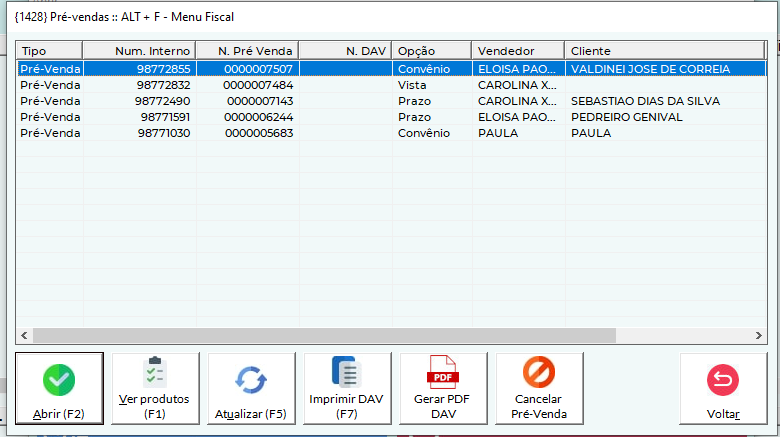Mudanças entre as edições de "ULT-502-COMO REABRIR UMA PRÉ-VENDA"
(Criou página com 'Entre no módulo '''UltraPDV''' e na tela inicial tecle '''F12;''' centro Se você souber o número da '''PRÉ-VENDA''' digite-o na tela acima e tecle '''E...') |
|||
| (Uma revisão intermediária por um outro usuário não está sendo mostrada) | |||
| Linha 1: | Linha 1: | ||
| − | Entre no módulo '''UltraPDV''' e na tela inicial tecle ''' | + | Entre no módulo '''UltraPDV''' e na tela inicial tecle '''F4;''' |
| − | [[Arquivo: | + | |
| + | [[Arquivo:Imageadsa2122.png]] | ||
| + | |||
Se você souber o número da '''PRÉ-VENDA''' digite-o na tela acima e tecle '''ENTER''' | Se você souber o número da '''PRÉ-VENDA''' digite-o na tela acima e tecle '''ENTER''' | ||
Se não souber tecle '''F4''' e o sistema mostrará todas as pré-vendas em aberto: | Se não souber tecle '''F4''' e o sistema mostrará todas as pré-vendas em aberto: | ||
| − | [[Arquivo: | + | |
| + | [[Arquivo:Image123qwe.png]] | ||
| + | |||
Na tela acima escolha a '''PRE-VENDA''' e clique em '''ABRIR''' ou tecle '''F2''' | Na tela acima escolha a '''PRE-VENDA''' e clique em '''ABRIR''' ou tecle '''F2''' | ||
| Linha 25: | Linha 29: | ||
Somente poderá ser alterada uma Pré-Venda que ainda não foi reaberta para finalização no Caixa. As Pré-Vendas finalizadas no Caixa não poderão mais ser alteradas. | Somente poderá ser alterada uma Pré-Venda que ainda não foi reaberta para finalização no Caixa. As Pré-Vendas finalizadas no Caixa não poderão mais ser alteradas. | ||
[[Category:UltraPDV]] | [[Category:UltraPDV]] | ||
| + | [[Category:Venda]] | ||
Edição atual tal como às 20h06min de 12 de julho de 2022
Entre no módulo UltraPDV e na tela inicial tecle F4;
Se você souber o número da PRÉ-VENDA digite-o na tela acima e tecle ENTER
Se não souber tecle F4 e o sistema mostrará todas as pré-vendas em aberto:
Na tela acima escolha a PRE-VENDA e clique em ABRIR ou tecle F2
Se quiser ver os produtos da PRE-VENDA clique sobre a mesma e depois em VER ITENS
Ao digitar o NUMERO DA PREVENDA ou clicar sobre a mesma e depois em ABRIR como está na tela acima você verá a tela abaixo:
Ao clicar em OK, reabrirá a venda na tela e você poderá INCLUIR ou EXCLUIR itens da Pré Venda. Você não conseguirá diminuir a quantidade de um item. Por exemplo: Você vendeu duas unidades de um determinado item, se quiser deixar uma só você deverá EXCLUIR o produto e INCLUIR outra vez.
Ao EXCLUIR um item o mesmo desaparecerá da Pré-Venda, porem, ao finalizar no caixa ele sairá no CUPOM FISCAL e em seguida sairá o cancelamento do item.
Se quiser INCLUIR um PRODUTO você poderá fazê-lo quantas vezes quiser.
Após alterar a Pré-Venda tecle F2 e feche-a normalmente. O sistema manterá o seu numero anterior.
OBSERVAÇÃO:
- Devido a Legislação do PAF
Somente poderá ser alterada uma Pré-Venda que ainda não foi reaberta para finalização no Caixa. As Pré-Vendas finalizadas no Caixa não poderão mais ser alteradas.